Docker下安装Mysql
下载mysql5.7的docker镜像:
docker pull mysql:5.7
使用docker命令启动:
docker run -p 3306:3306 --name mysql
-v /mydata/mysql/log:/var/log/mysql
-v /mydata/mysql/data:/var/lib/mysql
-v /mydata/mysql/conf:/etc/mysql
-e MYSQL_ROOT_PASSWORD=root
-d mysql:5.7
参数说明
-p 3306:3306:将容器的3306端口映射到主机的3306端口
-v /mydata/mysql/conf:/etc/mysql:将配置文件夹挂在到主机
-v /mydata/mysql/log:/var/log/mysql:将日志文件夹挂载到主机
-v /mydata/mysql/data:/var/lib/mysql/:将数据文件夹挂载到主机
-e MYSQL_ROOT_PASSWORD=root:初始化root用户的密码
进入运行mysql的docker容器:
docker exec -it mysql /bin/bash
使用mysql命令打开客户端:
mysql -uroot -proot --default-character-set=utf8
创建mall数据库:
create database db character set utf8
安装上传下载插件,并将docment/sql/db.sql上传到Linux服务器上:
yum -y install lrzsz
将mall.sql文件拷贝到mysql容器的/目录下:
docker cp /mydata/db.sql mysql:/
将sql文件导入到数据库:
use db;
source /db.sql;
创建一个reader帐号并修改权限,使得任何ip都能访问:
grant all privileges on *.* to 'reader' @'%' identified by '123456';
Docker下安装Redis
下载redis3.2的docker镜像:
docker pull redis:3.2
使用docker命令启动:
docker run -p 6379:6379 --name redis
-v /mydata/redis/data:/data
-d redis:3.2 redis-server --appendonly yes
进入redis容器使用redis-cli命令进行连接:
docker exec -it redis redis-cli
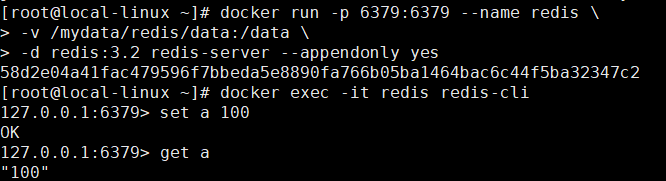
Docker下安装Nginx
下载nginx1.10的docker镜像:
docker pull nginx:1.10
从容器中拷贝nginx配置
先运行一次容器(为了拷贝配置文件):
docker run -p 80:80 --name nginx
-v /mydata/nginx/html:/usr/share/nginx/html
-v /mydata/nginx/logs:/var/log/nginx
-d nginx:1.10
将容器内的配置文件拷贝到指定目录:
docker container cp nginx:/etc/nginx /mydata/nginx/
修改文件名称:
mv nginx conf
终止并删除容器:
docker stop nginx
docker rm nginx
使用docker命令启动:
docker run -p 80:80 --name nginx
-v /mydata/nginx/html:/usr/share/nginx/html
-v /mydata/nginx/logs:/var/log/nginx
-v /mydata/nginx/conf:/etc/nginx
-d nginx:1.10
Docker下安装RabbitMQ
下载rabbitmq3.7.15的docker镜像:
docker pull rabbitmq:3.7.15
使用docker命令启动:
docker run -d --name rabbitmq
--publish 5671:5671 --publish 5672:5672 --publish 4369:4369
--publish 25672:25672 --publish 15671:15671 --publish 15672:15672
rabbitmq:3.7.15
进入容器并开启管理功能:
docker exec -it rabbitmq /bin/bash
rabbitmq-plugins enable rabbitmq_management
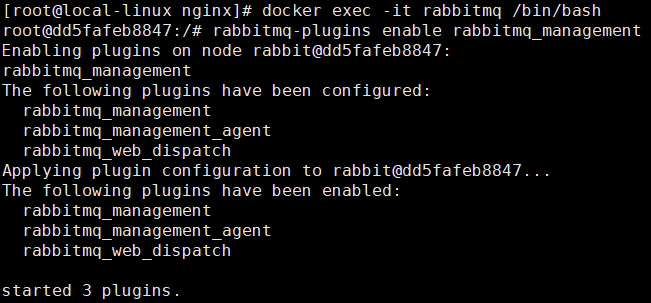
Docker下安装Elasticsearch
下载elasticsearch6.4.0的docker镜像:
docker pull elasticsearch:6.4.0
修改虚拟内存区域大小,否则会因为过小而无法启动:
sysctl -w vm.max_map_count=262144
使用docker命令启动:
docker run -p 9200:9200 -p 9300:9300 --name elasticsearch
-e "discovery.type=single-node"
-e "cluster.name=elasticsearch"
-v /mydata/elasticsearch/plugins:/usr/share/elasticsearch/plugins
-v /mydata/elasticsearch/data:/usr/share/elasticsearch/data
-d elasticsearch:6.4.0
启动时会发现/usr/share/elasticsearch/data目录没有访问权限,只需要修改/mydata/elasticsearch/data目录的权限,再重新启动。
chmod 777 /mydata/elasticsearch/data/
安装中文分词器IKAnalyzer,并重新启动:
docker exec -it elasticsearch /bin/bash
#此命令需要在容器中运行
elasticsearch-plugin install https://github.com/medcl/elasticsearch-analysis-ik/releases/download/v6.4.0/elasticsearch-analysis-ik-6.4.0.zip
docker restart elasticsearch
开启防火墙:
firewall-cmd --zone=public --add-port=9200/tcp --permanent
firewall-cmd --reload
访问会返回版本信息:http://ip:9200/
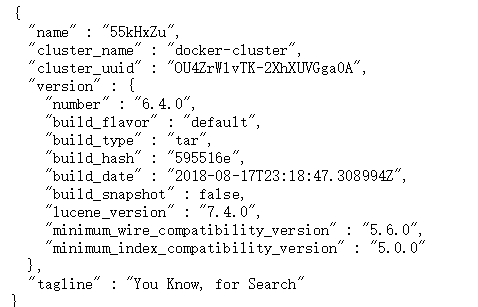
Docker下安装Mongodb
下载mongo3.2的docker镜像:
docker pull mongo:3.2
使用docker命令启动:
docker run -p 27017:27017 --name mongo
-v /mydata/mongo/db:/data/db
-d mongo:3.2
Docker下安装kibana
下载kibana6.4.0的docker镜像:
docker pull kibana:6.4.0
使用docker命令启动:
docker run --name kibana -p 5601:5601
--link elasticsearch:es
-e "elasticsearch.hosts=http://es:9200"
-d kibana:6.4.0
开启防火墙:
firewall-cmd --zone=public --add-port=5601/tcp --permanent
firewall-cmd --reload
访问地址进行测试:http://ip:5601

转载:https://www.cnblogs.com/hg-super-man/